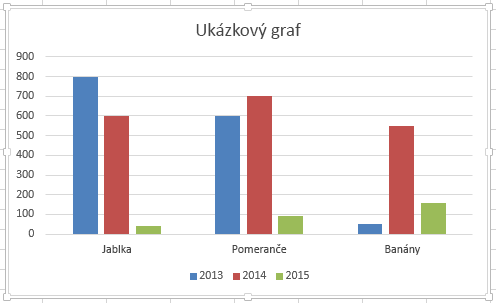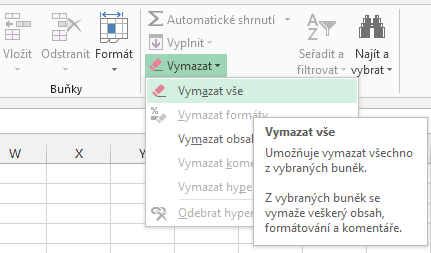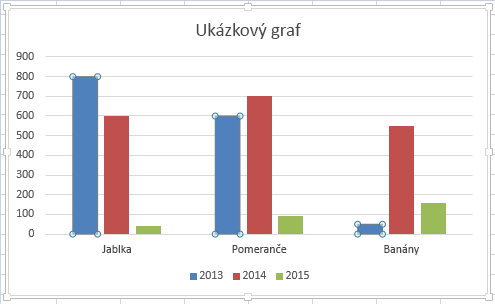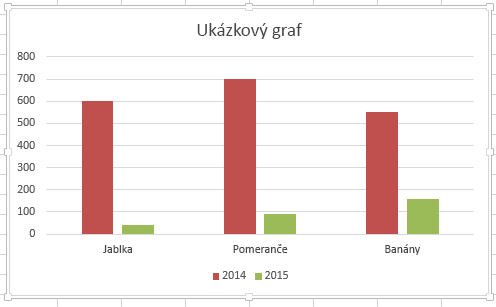Někdy potřebujete graf odebrat, aby byl prostor tabulky přehlednější nebo aby ostatní informace vynikly.
Když odstraníte graf, data, která jste použili jako zdroj tabulky, zůstanou nedotčená.
-
Kliknutím na okraj rámce grafu graf zvýrazněte.
-
Na kartě Domů klikněte ve skupině Úpravyna Vymazat > Vymazat vše.
Tip: Pokud chcete dosáhnout rychlejších výsledků, můžete také stisknout klávesu Delete na klávesnici.
Odstranění obsahu z grafu
Pokud z něj chcete odebrat nějaké informace, například sloupec nebo spojnici, nemusíte graf znovu vytvářet.
-
Klikněte na objekt, který chcete z grafu odebrat.
-
Stiskněte klávesu Delete.
Zbytek grafu zůstane nedotčený.